
Spisu treści:
- Autor John Day [email protected].
- Public 2024-01-30 11:30.
- Ostatnio zmodyfikowany 2025-01-23 15:03.


Zawsze byłem wielkim fanem Legend of Zelda (moim ostatnim instruktażem była replika Majora's Mask z migającymi diodami LED). Chcąc wykonać swój pierwszy wydruk 3D, użyłem Tinkercad i zacząłem od czegoś prostego - pudełka/walizki. Po przejrzeniu kilku zapisanych elementów na Thingiverse, chciałem spróbować zrobić lampkę nocną dla mojej córki (z odrobiną mojego nerdyzmu). Skończyło się na tym, że stworzyłem lampkę nocną w kolorach rupii z filmu „Łącze do przeszłości”.
Zastrzeżenie: To jest grafika fanów - Nintendo jest właścicielem wszystkich praw autorskich i znaków towarowych.
Krok 1: Rzeczy, których będziesz potrzebować
Lista elementów, które będziemy potrzebować do tego:
- 1-5mm czerwona dioda LED
- 1-5mm niebieska dioda LED
- 1 - 5mm zielona dioda LED
- 1 - Płytka prototypowa
- 3 - 220 rezystorów
- 3 - Przewody połączeniowe
- 1 - Nagłówek Micro USB
- 1 - Kabel Micro USB
- Lutownica
-
drukarka 3d
- 3 okładki rupii (dzięki uprzejmości
- 1 lekka podstawa
- 3 kawałki Triforce
Krok 2: Obwody
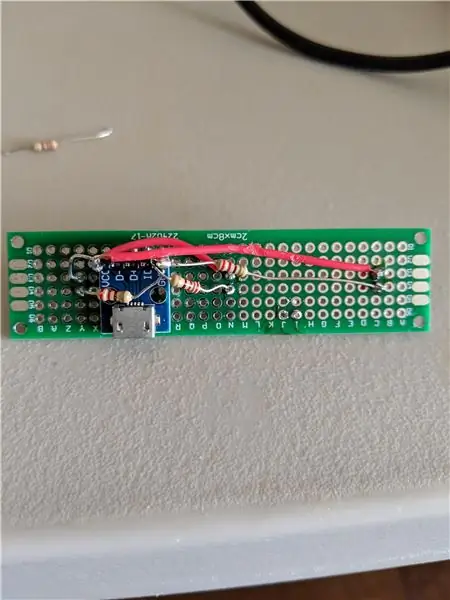
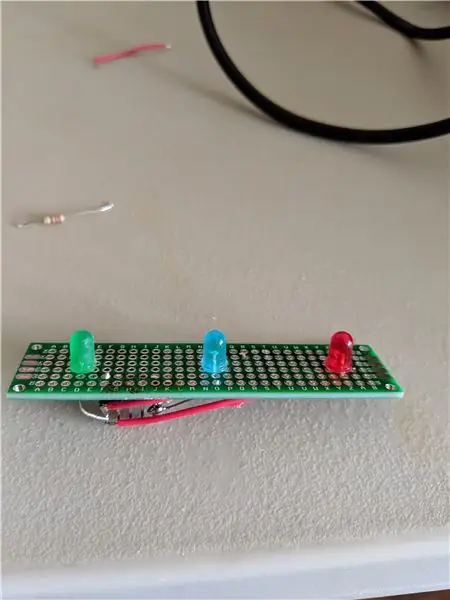
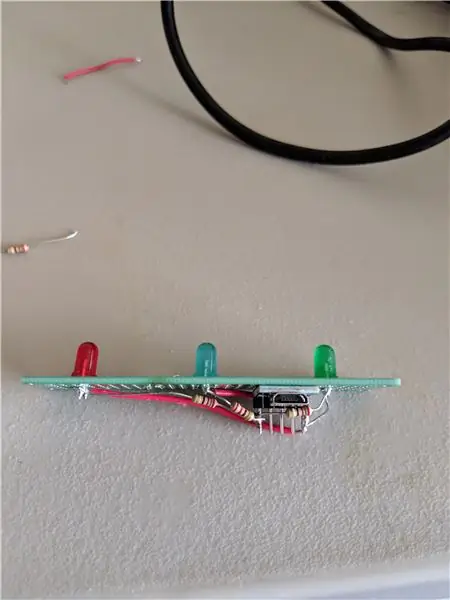
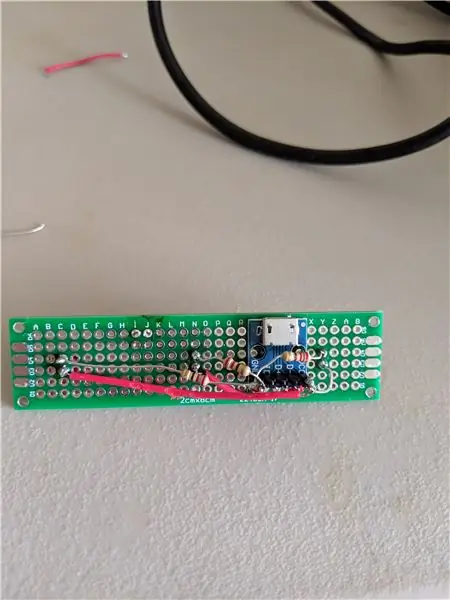
Okablowanie jest bardzo proste. Ponieważ nie ma żadnej logiki, potrzebujemy tylko bardzo prostego obwodu (bez kontrolerów lub programowania). Zobacz zdjęcia, aby zobaczyć wizualne odniesienie do poniższych kroków.
- Przylutuj diody LED do kolumn C, N i Y na płytce prototypowej
- Przylutuj kolumny S-W nagłówka microUSB
- Podłącz wszystkie anody bezpośrednio do pinu VCC microUSB
- Przylutuj jeden koniec rezystora 220 do pinu katody diody LED, a drugi koniec bezpośrednio do pinu GND na microUSB.
- Podłącz kabel microUSB, aby upewnić się, że wszystko działa
Krok 3: Wydrukuj bazę
Wydrukowałem bazę w Cura z następującymi ustawieniami dla AnyCubic i3 Mega:
- Prędkość: 0,2
- Wypełnienie: 5%
- Wzór: zygzakowaty
- Wsparcie: Nie
- Przyczepność płyt: Nie
Krok 4: Wydrukuj i zastosuj Triforce
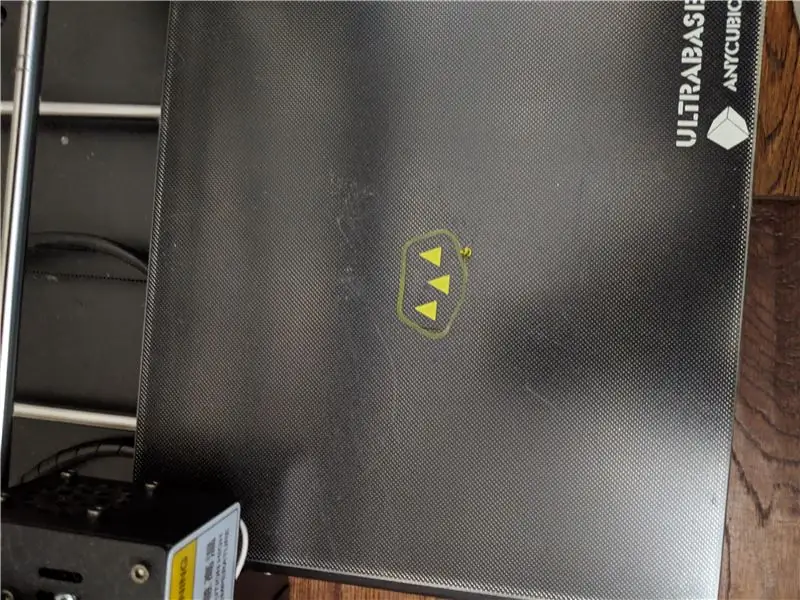
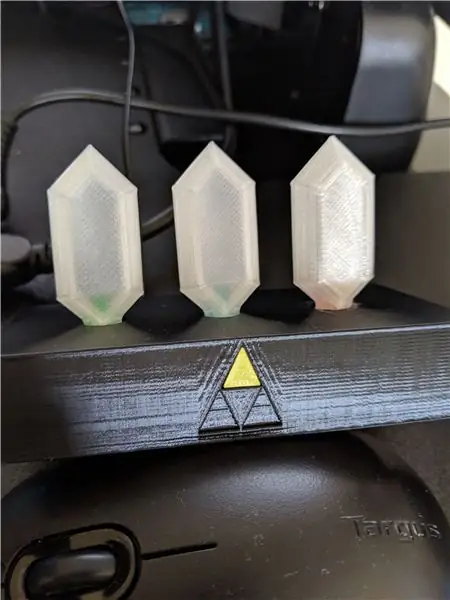
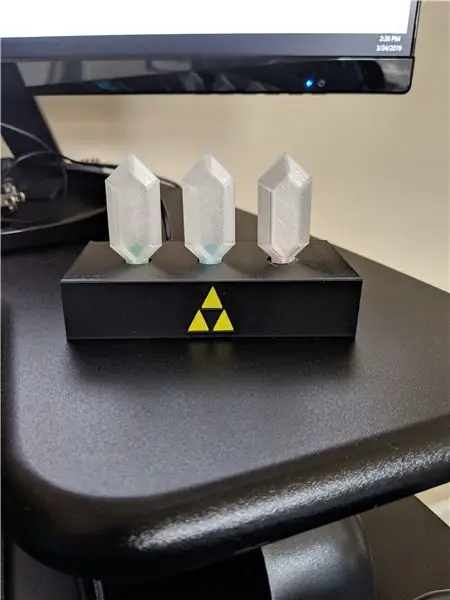
Nałóż super klej na nadruki i dodaj trójkąty. Powinny one ściśle przylegać do nadruków.
Krok 5: Wydrukuj Rupie
Tutaj możesz znaleźć pliki do wydrukowania rupii. Podziękowania dla TheKretchfoop za projekt.
Krok 6: Łączenie w całość

Płytka drukowana jest super przyklejona do spodu górnej części stojaka. Postaw podstawkę do góry nogami i pozostaw ją na noc. Następnie nałóż odrobinę superglue na wewnętrzną podstawę pokrowca Rupee. Umieść go na diodzie LED i pozwól mu widzieć przez noc.
Zalecana:
Moonlamp Nightlight: 13 kroków (ze zdjęciami)

Moonlamp Nightlight: Ta urocza lampka nocna wykorzystuje cudowną lampę księżycową, którą można znaleźć tutaj https://www.instructables.com/id/Progressive-Detai… Wykorzystuje niedrogą płytę ESP8266 do stworzenia fantastycznej lampki nocnej o mocy 3W RGB LED z Future Eden i może wyświetlać
Legend of Zelda Rupee Nightlight (edycja N64): 7 kroków (ze zdjęciami)

Legend of Zelda Rupee Nightlight (edycja N64): Zrobiłem to specjalnie na konkurs Instructables Rainbow. Podobnie jak w przypadku innych moich projektów, jestem gigantycznym nerdem Legend of Zelda (Original Rupee Nightlight, Majora's Mask). Dzięki pozytywnym opiniom społeczności Instructables postanowiłem zbudować
Zelda Fantasy Controller Mod: 31 kroków (ze zdjęciami)

Zelda Fantasy Controller Mod: „Hej, ktoś ma kontroler, który mogę zmodyfikować? Nie mam gwarancji, że go nie zniszczę”. Uwielbiam bawić się różnymi rzeczami, więc kiedy zobaczyłem konkurs gier, moją pierwszą myślą było zrobienie fajnego modu do kontrolera. Po kilku błaganiach przywłaszczyłem sobie lekko rannego
Lampka nocna dla dzieci RGB LED Star Nightlight: 9 kroków (ze zdjęciami)

Kids RGB LED Star Nightlight: Uwielbiam tworzyć projekty dla moich dzieci i uwielbiam też tworzyć projekty z wykorzystaniem diod LED RGB, więc wpadłem na pomysł oświetlenia nocnego RGB w kształcie gwiazdy RGB do moich dziecięcych pokoi. Lampka nocna może wykryć, czy jest w ciemności i włączyć diody LED RGB
Skrzynia skarbów Zelda (ze światłami i dźwiękiem): 12 kroków (ze zdjęciami)

Zelda Treasure Chest (ze światłami i dźwiękiem): Witam wszystkich! Byłem wielkim fanem gier Legend of Zelda, kiedy byłem młodszy, ale myślę, że prawie wszyscy znają kultową melodię, która gra po otwarciu skrzyni w grze, to po prostu brzmi tak magicznie! W tym Instruktażowym pokażę ci, jak
